Советы по удалению GamesCenter Search (удаление GamesCenter Search)
Если вам нравится играть игры онлайн, вы могли бы искать инструмент, который сделает его более легким для вас найти и играть в них. GamesCenter Search — это расширение, вы можете встретить, и даже несмотря на то, что он позволяет найти игры прямо из вашей домашней странице, Наша исследовательская группа не рекомендуется доверять ему. Если вы загрузили его на ваш браузер Google Chrome уже, мы предлагаем, удалив его, и если вы не уверены, почему вы могли бы сделать, что вам нужно внимательно прочитать этот доклад.
В случае, если вы исследуете этот потенциально нежелательных программ (PUP) перед его установкой, предполагается, что вы найдете лучше и более надежный инструмент. В конце все это мы рекомендуем удалить GamesCenter Search, и если вы хотите, чтобы избавиться от этого щенка сразу, вы можете прокрутите вниз, чтобы найти пошаговое руководство.
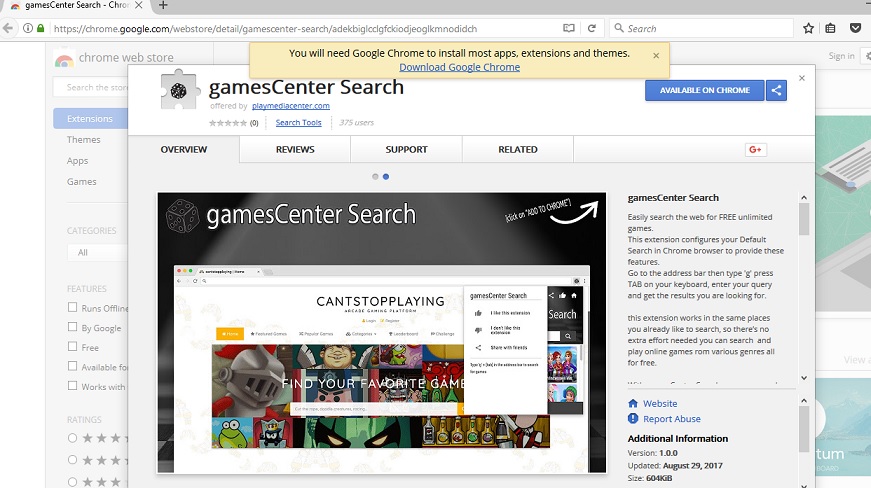
Скачать утилитучтобы удалить GamesCenter Search
GamesCenter Search был создан PlayMediaCenter, и эта партия стоит за различные другие щенков, включая MovieCenter Поиск и поиск ArcadeCenter. Все из них представлены через тот же сайт, playmediacenter.com, но их установщики, конечно, являются уникальными. Поскольку они совместимы только с Google Chrome, это не удивительно, что оригинальный установщики размещаются на Интернет-магазина Chrome. Например если вы решите, что вы хотите приобрести GamesCenter Search, вы можете найти установки на chrome.google.com/webstore/detail/gamescenter-search/adekbiglcclgfckiodjeoglkmnodidch. Вы должны быть осторожными при установке любой щенков из этой семьи, потому что дополнительные части программного обеспечения (например, StreamJunkie Поиск) может быть в комплекте вместе с ней. Очевидно если вы используете сторонние установщика, все виды вредоносных угроз можно комплект вместе с ней. В этой ситуации возможно, придется удалить вредоносные программы. Так как это может быть трудно определить инфекции, мы рекомендуем использование законных вредоносного.
Независимо от того, как вы установить GamesCenter Search изменение поставщика поиска по умолчанию. Вместо поставщика регулярных http://play.eanswers.com/ устанавливается в свое место. Поскольку этот угонщик автоматически перенаправляет на Yahoo Search, некоторые пользователи вряд ли заметите или вообще заботиться об этом изменении. Хотя поиск Yahoo респектабельный и надежный инструмент поиска, похититель может повлиять на его таким образом, что это звезды, демонстрации авторами контента. Разработчик GamesCenter Search использует этот инструмент известных поиска просто так, что они могут зарабатывать деньги на клики. Рекламодатели используют этот сервис надежный? Объявления показываются надежные и безвредные? К сожалению это невозможно сказать, если нет или вы безопасны, с использованием этого поставщика поиска. Конечно так как существует огромный риск, что это не безопасно, мы предлагаем исключить этот инструмент поиска сразу. К счастью вы можете сделать это одним махом.
Как удалить GamesCenter Search?
Если вы решили удалить GamesCenter Search, вам не нужно думать о ликвидации подозрительных play.eanswers.com отдельно. После того, как расширение стирается, угонщик уходит с ним. Конечно мы добавить инструкции, которые показывают, как устранить угонщик отдельно, в случае, если вы хотите продолжить использование щенка. Наша исследовательская группа не верю, что это весьма полезным инструментом, потому что он не предлагает целый ряд игр. Вместо этого это просто рекламный инструмент, который использует разработчик игр cantstopplaying.com. Все игры, предлагаемые GamesCenter Search приходят из этого источника. Удалите GamesCenter Search asap.
Узнайте, как удалить GamesCenter Search из вашего компьютера
- Шаг 1. Как удалить GamesCenter Search от Windows?
- Шаг 2. Как удалить GamesCenter Search из веб-браузеров?
- Шаг 3. Как сбросить ваш веб-браузеры?
Шаг 1. Как удалить GamesCenter Search от Windows?
a) Удалите приложение GamesCenter Search от Windows ХР
- Нажмите кнопку Пуск
- Выберите Панель Управления

- Выберите добавить или удалить программы

- Нажмите на соответствующее программное обеспечение GamesCenter Search

- Нажмите Кнопку Удалить
b) Удалить программу GamesCenter Search от Windows 7 и Vista
- Откройте меню Пуск
- Нажмите на панели управления

- Перейти к удалить программу

- Выберите соответствующее приложение GamesCenter Search
- Нажмите Кнопку Удалить

c) Удалить связанные приложения GamesCenter Search от Windows 8
- Нажмите Win+C, чтобы открыть необычный бар

- Выберите параметры и откройте Панель управления

- Выберите удалить программу

- Выберите программы GamesCenter Search
- Нажмите Кнопку Удалить

d) Удалить GamesCenter Search из системы Mac OS X
- Выберите приложения из меню перейти.

- В приложение, вам нужно найти всех подозрительных программ, в том числе GamesCenter Search. Щелкните правой кнопкой мыши на них и выберите переместить в корзину. Вы также можете перетащить их на значок корзины на скамье подсудимых.

Шаг 2. Как удалить GamesCenter Search из веб-браузеров?
a) Стереть GamesCenter Search от Internet Explorer
- Откройте ваш браузер и нажмите клавиши Alt + X
- Нажмите на управление надстройками

- Выберите панели инструментов и расширения
- Удаление нежелательных расширений

- Перейти к поставщиков поиска
- Стереть GamesCenter Search и выбрать новый двигатель

- Нажмите клавиши Alt + x еще раз и нажмите на свойства обозревателя

- Изменение домашней страницы на вкладке Общие

- Нажмите кнопку ОК, чтобы сохранить внесенные изменения.ОК
b) Устранение GamesCenter Search от Mozilla Firefox
- Откройте Mozilla и нажмите на меню
- Выберите дополнения и перейти к расширений

- Выбирать и удалять нежелательные расширения

- Снова нажмите меню и выберите параметры

- На вкладке Общие заменить вашу домашнюю страницу

- Перейдите на вкладку Поиск и устранение GamesCenter Search

- Выберите поставщика поиска по умолчанию
c) Удалить GamesCenter Search из Google Chrome
- Запустите Google Chrome и откройте меню
- Выберите дополнительные инструменты и перейти к расширения

- Прекратить расширения нежелательных браузера

- Перейти к настройкам (под расширения)

- Щелкните Задать страницу в разделе Запуск On

- Заменить вашу домашнюю страницу
- Перейдите к разделу Поиск и нажмите кнопку Управление поисковых систем

- Прекратить GamesCenter Search и выберите новый поставщик
d) Удалить GamesCenter Search из Edge
- Запуск Microsoft Edge и выберите более (три точки в правом верхнем углу экрана).

- Параметры → выбрать, что для очистки (расположен под очистить Просмотр данных вариант)

- Выберите все, что вы хотите избавиться от и нажмите кнопку Очистить.

- Щелкните правой кнопкой мыши на кнопку Пуск и выберите пункт Диспетчер задач.

- Найти Microsoft Edge на вкладке процессы.
- Щелкните правой кнопкой мыши на нем и выберите команду Перейти к деталям.

- Посмотрите на всех Microsoft Edge связанных записей, щелкните правой кнопкой мыши на них и выберите завершить задачу.

Шаг 3. Как сбросить ваш веб-браузеры?
a) Сброс Internet Explorer
- Откройте ваш браузер и нажмите на значок шестеренки
- Выберите Свойства обозревателя

- Перейти на вкладку Дополнительно и нажмите кнопку Сброс

- Чтобы удалить личные настройки
- Нажмите кнопку Сброс

- Перезапустить Internet Explorer
b) Сброс Mozilla Firefox
- Запустите Mozilla и откройте меню
- Нажмите кнопку справки (вопросительный знак)

- Выберите сведения об устранении неполадок

- Нажмите на кнопку Обновить Firefox

- Выберите Обновить Firefox
c) Сброс Google Chrome
- Открыть Chrome и нажмите на меню

- Выберите параметры и нажмите кнопку Показать дополнительные параметры

- Нажмите Сброс настроек

- Выберите Сброс
d) Сброс Safari
- Запустите браузер Safari
- Нажмите на Safari параметры (верхний правый угол)
- Выберите Сброс Safari...

- Появится диалоговое окно с предварительно выбранных элементов
- Убедитесь, что выбраны все элементы, которые нужно удалить

- Нажмите на сброс
- Safari будет автоматически перезагружен
* SpyHunter сканер, опубликованные на этом сайте, предназначен для использования только в качестве средства обнаружения. более подробная информация о SpyHunter. Чтобы использовать функцию удаления, необходимо приобрести полную версию SpyHunter. Если вы хотите удалить SpyHunter, нажмите здесь.

